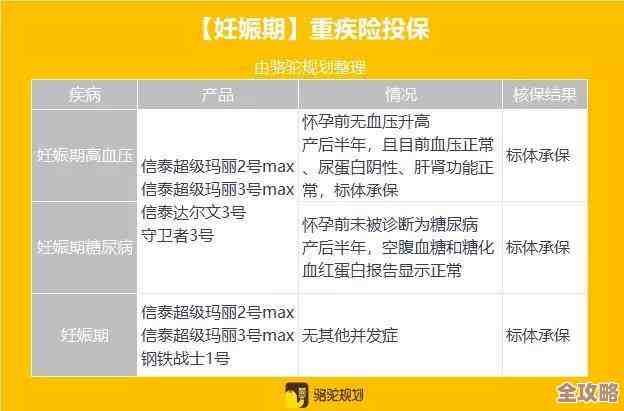快速计算电子表格数据总和:提升工作效率的核心方法与操作指南
- 问答
- 2025-11-14 14:40:25
- 3
在当今的工作中,无论是处理销售报表、分析项目数据还是管理日常开支,电子表格都是我们离不开的工具,而“求和”无疑是其中最常用、最基础的操作,很多人还在手动输入“=A1+A2+A3...”这种效率低下的公式,这不仅慢,还极易出错,掌握快速求和的方法,是提升数据处理效率最直接、最有效的一步,这篇文章将抛开复杂的理论,直接告诉你最核心的方法和操作步骤。
核心方法一:使用SUM函数,这是基础中的基础
SUM函数是电子表格专为求和设计的工具,它的好处是无论数据有多少,一个公式就能搞定,操作方法非常简单:在你想显示总和的那个空白单元格里,输入等号、函数名SUM、左括号,然后用鼠标选中你想求和的那一片连续单元格,最后输入右括号并按回车,你想计算B2到B10这九个单元格的总和,就在B11单元格输入“=SUM(B2:B10)”,然后按回车,结果立刻就出来了。
这个方法的关键在于理解“区域选择”,你不需要知道具体有多少个数字,只需要用鼠标从头到尾一拉,表格会自动识别这个范围,如果你的数据区域会不断增加,比如每天都会新增一行数据,有个小技巧是把范围选得大一些,或者使用后面会提到的“表格”功能,这样可以避免频繁修改公式,根据微软Office官方支持文档的建议,SUM函数是处理数值数据累计的首选工具。
核心方法二:一键自动求和,快如闪电
对于追求极致效率的人来说,没有比“自动求和”按钮更快的了,这个方法几乎不需要你输入任何东西,你只需要点击想要放置总和结果的单元格,这个单元格最好在你数据列的正下方或数据行的最右侧,在工具栏上找到那个大大的希腊字母“∑”(西格玛,代表求和)的图标,点击它,这时,表格会智能地猜测你想要求和的数据区域,并用一个虚线框把它标出来,你只需确认这个区域是对的,再次按下回车键,公式和结果就同时完成了。
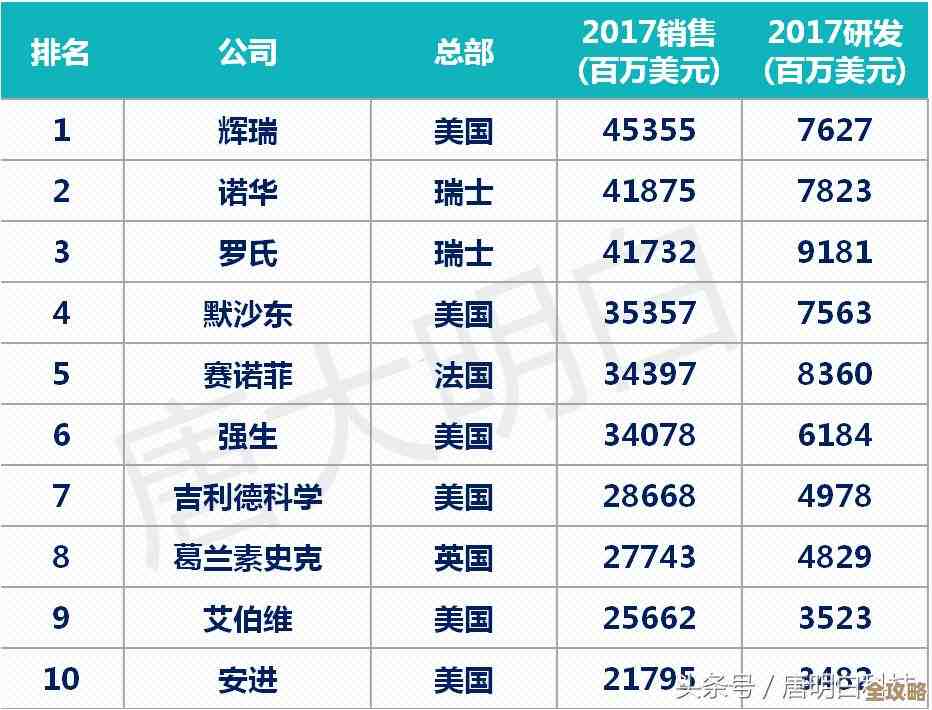
这个功能的强大之处在于它的智能和速度,无论是处理一列数据、一行数据,还是同时计算多行多列的总和,都可以通过先选中整个数据区域(包括右侧和下方的空白单元格),然后点击“自动求和”按钮,所有总和会一次性被计算出来,谷歌Sheets的帮助中心和微软Excel的教程都将其列为最受用户欢迎的快捷功能之一。
核心方法三:对可见单元格求和,应对特殊情况
工作中我们经常会对数据进行筛选,只显示其中一部分,你有一个全年的销售表,筛选出只看“第三季度”的数据,这时候,如果你直接用SUM函数去求对应销售额的总和,会发现结果仍然是全年的总额,因为它把被筛选隐藏掉的数据也计算在内了。
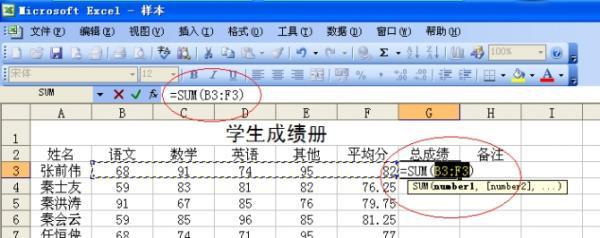
这时就需要一个特殊的函数:SUBTOTAL,它的用法和SUM类似,但有一个独特的能力——只计算没有被筛选隐藏的“可见单元格”,操作步骤是:在结果单元格输入“=SUBTOTAL(9, 你的数据区域)”,这里的数字“9”是函数的一个代码,专门代表求和功能,数据在C2:C100,就输入“=SUBTOTAL(9, C2:C100)”,这样,无论你怎么筛选,它显示的总和永远是当前屏幕上能看到的数据的总和,非常智能,这个功能在处理大型筛选数据时至关重要,许多数据分析的进阶指南,如一些专业的Excel博客,都会强调SUBTOTAL在动态求和中的不可替代性。
核心方法四:将区域转换为智能表格,一劳永逸
这是最能体现“提升效率”的高级技巧,你可以将你的数据区域转换成一个“智能表格”(在Excel中叫“表格”,在Google Sheets中叫“筛选器视图”的基础),选中你的数据区域,使用快捷键(如Excel的Ctrl+T)或菜单功能将其转换为智能表格。
这样做的好处是巨大的:当你在这个表格最下方新增一行数据时,之前写好的求和公式会自动扩展范围,将新数据包含进去,无需手动修改,你可以轻松地开启筛选和排序功能,并且结合SUBTOTAL函数,实现动态的、准确的求和,智能表格的格式美观且统一,能让你的数据表看起来更专业,这种方法被普遍认为是管理动态数据集的最佳实践,在多个办公软件效率提升的书籍中均有提及。
快速求和不是一项高深的技术,而是由一系列正确的习惯和技巧构成的,从死记硬背的“A1+A2”到使用SUM函数,是第一次效率飞跃;从手动输入SUM到点击“自动求和”按钮,是第二次飞跃;而学会用SUBTOTAL应对筛选,以及用智能表格实现自动化,则是将你的工作效率提升到新高度的关键,今天就开始尝试用这些方法替代你旧有的习惯,你会发现,节省下来的每一分钟,累积起来将是巨大的时间财富。
本文由水靖荷于2025-11-14发表在笙亿网络策划,如有疑问,请联系我们。
本文链接:http://waw.haoid.cn/wenda/62222.html
![[yy游戏大厅]海量游戏等你来挑战,体验极致娱乐盛宴!](http://waw.haoid.cn/zb_users/upload/2025/11/20251114162156176310851660189.jpg)